
Wat man, wann der Problemer mam EduKey hutt.
Am Fall wou den eduKey bei iech net méi sollt propper fonctionnéieren, dann gitt w.e.g. op http://iam.education.lu/ a loggt iech mat ärem LuxTrust Certificat an. Duerno kënnt dir ären Apparat (Tablet oder Smartphone) ofmellen an erem nei aktivéieren. Hei eng kleng Erklärung aus enger Mail, déi mir den 19. Juni 2020 geschéckt kruten:
Nous vous invitons désormais à configurer votre « eduKey » sur le portail IAM en utilisant notre nouvelle application « eduKey » pour votre appareil mobile et de profiter ainsi d'une authentification conviviale à deux facteurs.
En vous connectant avec votre certificat LuxTrust dans le « bureau virtuel » du portail IAM ( http://iam.education.lu ), rubrique « eduKey », vous avez la possibilité d’enregistrer jusqu'à 3 appareils mobiles OTP pour sécuriser ainsi votre compte IAM. Veuillez trouver plus d'informations sous http://edukey.cgie.lu.
Si vous avez des questions ou rencontrez des difficultés, n’hésitez pas à contacter notre helpdesk à l’adresse helpdesk@cgie.lu, tél. 247 85999.
mercredi 13 octobre 2021

Mam Service eduFiles offréiert de CGIE den Enseignanten eng modern a sécher Cloud fir all är administrativ a sensibel Donnéeën vun der Schoul ze späicheren, dëst natierlech nëmmen am Respekt zu den Dateschutzbestëmmungen.
Perséinlech Donnéeën vu Schüler oder soss administrativ Daten hunn näischt op Dropbox, Onedrive, Google Drive, iCloud asw. verluer.
Wat ass eduFiles?
- Eng sécher Cloud fir Enseignanten a Personal vum MENJE
- Gesécherten Accès mat IAM via Luxtrust oder eduKey
- Donnéeën ginn an engem Datencenter zu Lëtzebuerg ofgespäichert
- Komplett bedriwwen mat “Open Source” Software
- 50 GB Späicherplaatz fir all Benotzer
Wou fannen ech eduFiles?
Einfach op www.edufiles.lu aloggen an ären Späicherplaatz gëtt fräi geschalt.
Méi Informatiounen fannt dir op: http://edufiles.cgie.lu
- Fichieren op Edufiles deele geet mat aneren Enseignanten, mee net mat externe (net MENFP) Leit. Dofir kann een dann d’Applicatioun ZENDTO benotzen:
Le partage de fichiers avec des utilisateurs externes n’est pas possible.
Si vous désirez partager des fichiers sensibles avec des utilisateurs externes, nous vous conseillons d'utiliser l'application "zendto" (http://zendto.cgie.lu) du CGIE.
- Wat een nach muss wëssen: No 6 Méint Inaktivitéit, d.h. wann ee sech 6 Méint laang net op Edufiles ugemellt huet, da gëtt alles automatesch geläscht.
Fir all Froen kënn dir gären eisen Helpdesk kontaktéieren um 247 85999 oder via Email helpdesk@cgie.lu
mercredi 28 avril 2021
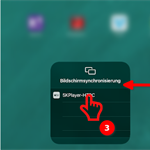
Uschléissen:
D'Apple-TV gëtt (nierft dem Stroumuschloss) mat engem HDMI-Kabel un de Beamer/d'elektronesch Tafel ugeschloss. Mat der Fernbedienung vum Beamer/vun der Tafel muss de dann d'Quell wielen, je nodeem op s de d'Bild vum Computer oder dat wat op d'Apple-TV kënnt (vum iPad z.Bsp.) wëlls projezéieren.
Projizieren (vom iPad aus) über die Apple TV
1. Schalte den Beamer und die Apple-TV-Einheit ein.
(Um den Ruhezustand der Apple TV zu beenden, drücke auf eine beliebige Taste der Fernbedienung oder auf die Touch-Oberfläche.)
2. Mit Beamer(/e-Tafel)-Fernbedienung: Signaleingang wählen (HDMI).
3. Wische von rechts oben auf deinem iPad nach unten, um das Kontrollzentrum zu öffnen. Tippe auf "Bildschirmsynchronisierung"(/AirPlay-Button)
und wähle deine Apple TV aus dem Menü aus, das erscheint.
4. Ein 4-stelliger Zahlencode erscheint auf der Leinwand. Gib den Code auf dem iPad ein. Dein iPad-Bildschirm wird nun auf der Leinwand angezeigt.
Um die Synchronisierung des iOS- oder iPadOS-Gerätebildschirms zu beenden, öffne das Kontrollzentrum, tippe auf "Bildschirmsynchronisierung" und dann auf "Synchronisierung stoppen". Oder drücke die Menü-Taste auf deiner Apple TV Remote.
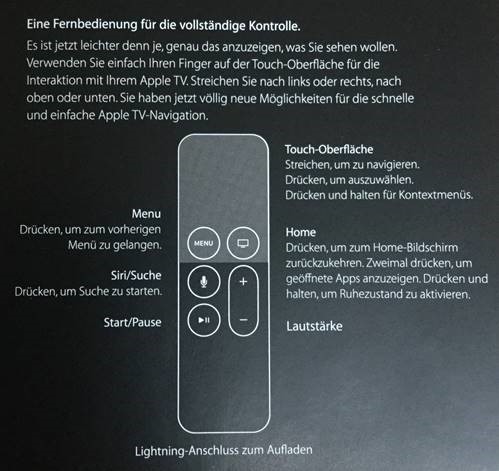
mercredi 24 février 2021
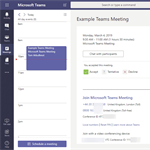
Et gouf bei ville Leit e Problem, dass “Microsoft Teams Meetings”, déi vun engem aneren aus dem Team erstallt goufen, net am eegene “Microsoft Team Kalenner” opgetaucht sinn. An de Kalenner koumen just déi Meetings, déi ee selwer erstallt huet.
Säit enger gewësser Zäit gi jo all Mailen, déi op är Adresse IAM@365.education.lu geschéckt ginn automatesch op är @education.lu Adress weidergeleet. Wann en “Teams Meeting” vun engem Kolleg erstallt gëtt, gëtt automatesch eng Email op är IAM@365.education.lu geschéckt. Well déi Mail awer direkt op @education.lu weidergeleet gëtt, kritt “Microsoft Teams” net d’Méiglechkeet dat am Kalenner anzedroen.
D’ Léisung besteet also doranner ze kucken, dass “Microsoft Teams” och vum Meeting gewuer gëtt. Dat geet ganz einfach:
- Gitt an ärem 365.education.lu op den Outlook oder direkt am Browser op https://outlook.office.com/mail
- Gitt am Outlook uewe riets op d’ Zännrad (Einstellungen – Paramètres)
- An der Fënster déi riets opgeet klickt der ganz ënnen op (Alle Outlook Einstellungen anzeigen - Afficher tous les paramètres d’Outlook)
- Am Menü (E-Mail – Courrier) (deen ass schonn ausgewielt), riets an de Menü “Weiterleiten – Transfert) goen
- Maacht elo do en Häkchen bei “Kopie ... beibehalten”. Dat Häkchen driwwer wat op är @education.lu Adress weiderleet soll der loossen, soss verpasst der e puer Mailen! Déi 2 Häkercher sinn also elo aktiv!
- Ganz wichteg: Ënnen op SPEICHERN drécken
Wann elo een e Meeting erstellt, da kënnt d’ Email och an är IAM@365.education.lu Mailbox a gëtt dee Moment an den Teams Kalenner iwwerdroen. Eng Kopie kënnt wedierhinn op är @education.lu Adress, mee déi kënnt der ignoréieren.
Am Teams Kalenner steet de Meeting dann als provisoresch. Wann dir en acceptéiert (oder ofsot) MUSS dir dat och am “Teams Kalenner” man (einfach drop klicken an ZUSAGEN). Wann dir op de Mail an ärer @education.lu Mailbox äntwert, esou gëtt dat logescherweis net am “Teams Kalenner” iwwerholl (well d’ Informatioun jo net zréck op är IAM@365.education.lu Adress geet).
Normalerweis misst dat do just déi Enseignanten betrëfft, déi hir education.lu-Mailbox nach um Server vu Restena leien hunn.
Déi déi hier education.lu-Mailbox op d’365.education.lu-Portal plënnere gelooss hunn, brauchen elo normalerweis näischt aneschteres anzestellen.
(Dir mierkt jo selwer, ob bei iech d’Meetings am Kalenner agedroë ginn oder net.)
mercredi 13 mai 2020
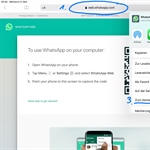
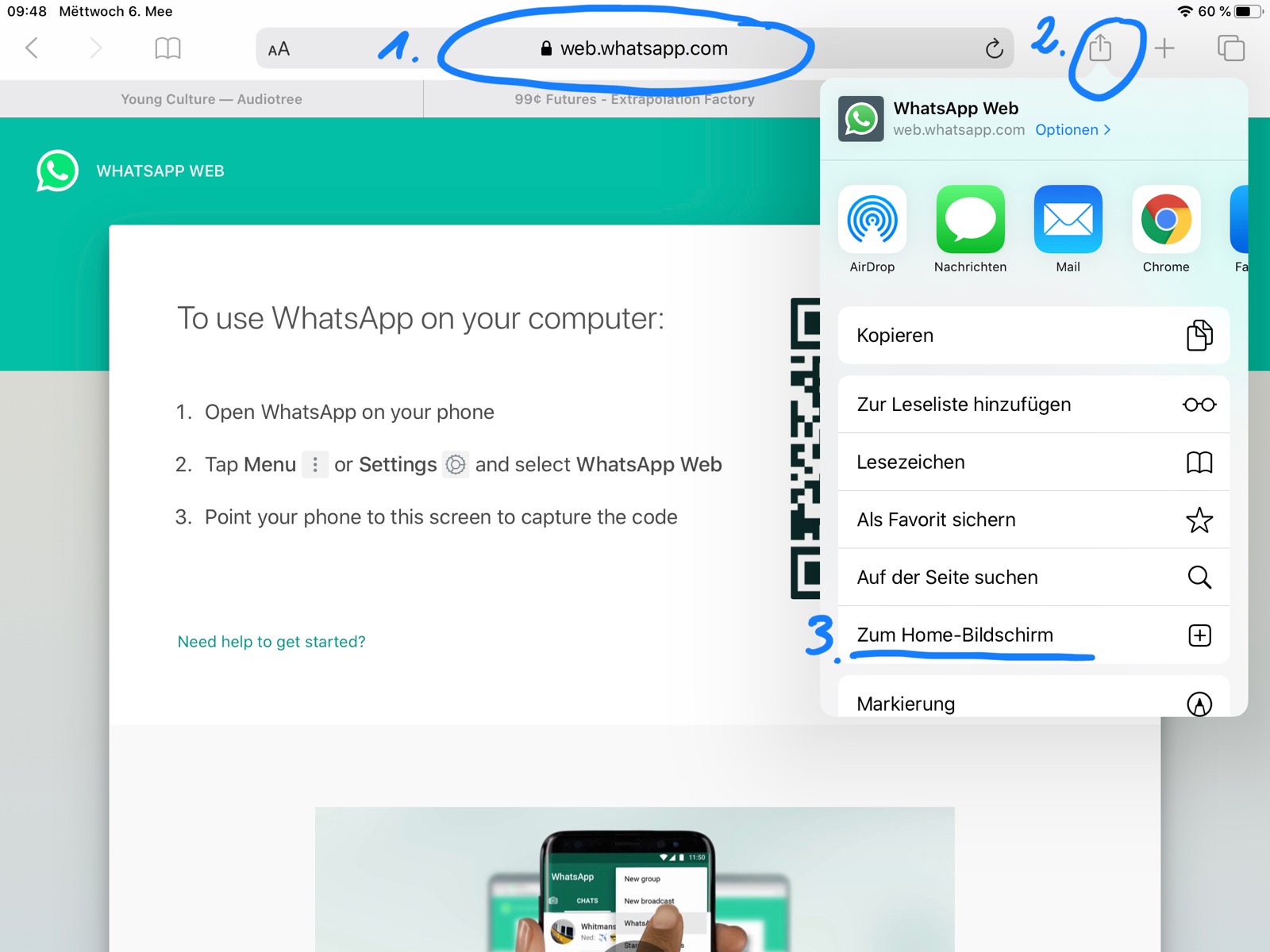
Et gëtt nach keng offiziell WhatsApp App fir den iPad, déi ass ewer bei WhatsApp, resp. facebook an Aarbecht. Du fënns zwar fir den iPad aner WhatsApp Messenger Apps, déi fonktionéieren ewer, ménger Erfahrung no, ëmmer just eng zäitlaang an dann e beemol net méi.
Wat s de kanns man:
- Maach um iPad de Safari op a gëff do web.whatsapp an der Adressläischt an. Du kanns der déi Säit lo als Web Clip um iPad späicheren (cf.annexe), dat ass da wéi wann s de eng App installéiert häss (Et ass ewer just de Link op web.whatsapp.com).
An der WhatsApp-App um Handy muss de dann de QR-Code op whatsapp.web (am Browser) scannen fir däi WhatsApp um iPad unzeweisen (Géi an der App um Handy iwwer déi 3 Punkten an de Menü a wiel dann WhatsApp Web).
mardi 12 mai 2020
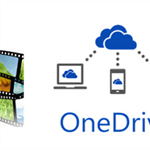
Wann der e Film mam Handy oder mam iPad den héije Wee opgeholl hutt an deen dono mam VLC Media Player kompriméiert hutt, da kann et sinn, dass en am One Drive de breede Wee, also em 90° gekippt, ugewise gëtt (wärend en awer um Computer richteg ofgespillt gëtt).
Dat läit dann net um VLC, mee um One Drive. Et gëtt awer en « Trick » wéi een de Film och um One Drive ka richteg uweisen, et ass u sech ganz einfach:
-Et muss een am Menü op „Versionsverlauf“ klicken an da rechts op 1.0 an da geet et!
Esou: http://clodsch.net/test/OneDrive_Video_drehen.mp4
mardi 12 mai 2020
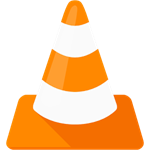
Déi Leit déi elo Filmer fir hieren Unterrëcht am Schoul-doheem-Modus gedréint hunn, hu wahrscheinlech gemierkt, dass do ganz séier ganz grouss Dateien entstoë kënnen. Et ass ass also sënnvoll fir déi Filmer ze kompriméieren.
- Dat ass méiglech iwwer en online Service. Bei de "Liens utiles" op der Schoulhomepage fënnst de am Dossier Computer_Medien bei “Utilities” e puer Siten wou s de (gratis) e Film online emwandle loosse kanns (bei “Audio/Film” a bei “Verschiedenes”).
- Fir e Film mam VLC Media Player ëmzewandelen/ze kompriméieren, sou dass och um iPad de Video mat Toun ofgespillt gëtt: (Klick op den Titel vun der News fir den Détail ze gesinn.)
- Ween mam iPad filmt (oder e MAC-Computer huet), kann do och d‘iMovie-App* benotzen fir säi Film ze kompriméieren.
- Eng weider Optioun fir iech wär och, iech e Kont op Youtube (Google) opzeman an är Filmer do eropzelueden. Wann der bei Youtube fir äre Film d’Astellung „nicht gelistet" wielt, da fënnt een dee Video just, wann een de Link dovun huet, ewer net iwwer eng öffentlech Recherche.
mercredi 6 mai 2020
Wéi stellen ech de Computer an, dass all pdf-Datei mam Acrobat Reader opgeet?
No engem gréissere Windows-Update ass d’Chance grouss, dass nees den Edge-Browser als Standard-Applicatioun fir pdf-Dateien agestallt ass. Wann der elo e pdf-Formulaire vum Ministère heimat ausfëllt, da kritt der Problemer, dass verschidde Felder z.Bsp net mat ausgeprint ginn. Et hëlleft dann och net, fir dono den Acrobat Reader fir déi Datei ze benotzen, well déi Datei ass dann einfach feelerhaft. Dir musst also vun Ufank un JUST mam Acrobat Reader schaffen.
Wann op ärem Computer pdf-Dateien automatesch mat engem anere Programm opgemaach ginn, da musst der dat emstellen, dass bei pdf-Dateien standardméisseg ëmmer den Acrobat Reader opgeet... (WEIDER: -Klick op den Titel vun der News)
lundi 16 décembre 2019
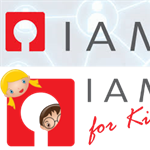
Changement du mot de passe IAM:
Vous pouvez vous connecter avec votre certificat LuxTrust (si enrégistré avant) sur le portail IAM http://iam.education.lu pour faire un changement de votre mot de passe IAM.
Oubli du mot de passe IAM:
Si vous avez oublié ou égaré votre mot de passe, il suffit de demander un nouveau mot de passe sur http://iam.education.lu (rubrique Perte/oubli du mot de passe - demande nouveau code d'activation IAM).
Pour activer son compte IAM,
il suffit de renseigner son numéro de sécurité sociale, son nom d'utilisateur IAM (login) et le code d'activation à l'adresse http://iam.education.lu (rubrique Activation du compte IAM). Le login et le code d'activation ont été envoyés par courrier postal à l'adresse de votre domicile.
IAM for Kids - Eltereninformatiounen Video-Uleedung fir den Enseignant
Soubal hire Kont aktivéiert ass, kënnen d‘Schüler sech mat hirem IAMLogin@school.lu an den Office365 op der Adress office.com aloggen.
D‘Schüler kréien dee Moment och hir @school.lu Emailadress fräigeschalt, mat där si innerhalb vum Office 365-Environnement Messagë verschécken an empfänke kënnen.
lundi 7 janvier 2019

EduRoam ass den internationale Wi-Fi-Réseau fir d'Educatioun an d'Recherche.
Hei gëss de méi driwwer gewuer a kriss och erklärt wat s de muss man fir Zougang zu deem Wi-Fi-Réseau ze kréien.
Step 1 (Dat muss de eemol op déngem Gerät man.): de CAT eduroam installéieren / Step 2: dech am Eduroam Wifi-Réseau mat déngem IAM-Benotzernumm@iam.education.lu an déngem IAM-Passwuert umellen
Wann s de net secher bass ob s de bei der Installatioun eenz gëss, da kannst de der virdrun ee vun dësen Tutorials ukucken:
fir Computer: https://youtu.be/SwfOcCC4EF0
fir Smartphone: https://youtu.be/Y90q6drGywE
lundi 7 janvier 2019